小试PowerPoint的“嵌入”功能
张艳
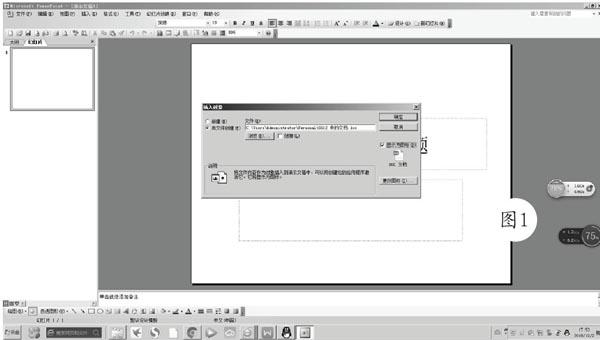
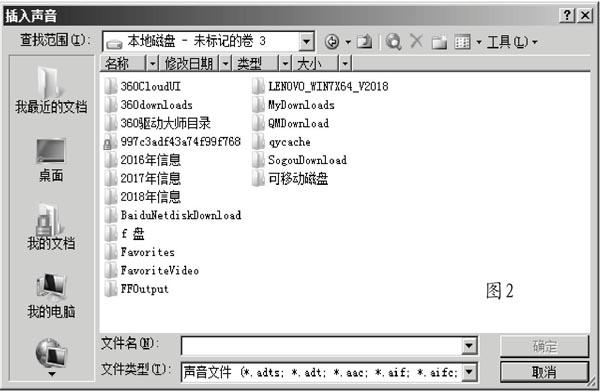
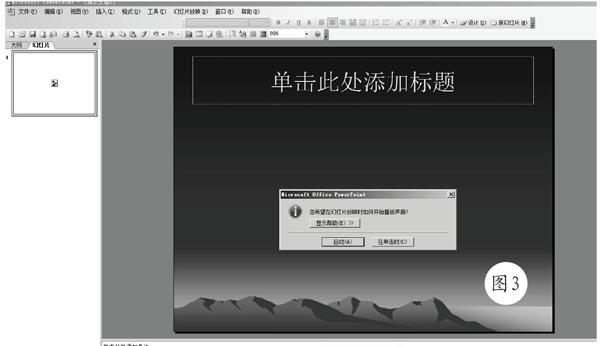
PowerPoint(以下简称PPT)课件中插入的音频、视频等素材文件,需要和PPT课件保存在同一个文件夹下,复制课件时就不会出现文件丢失的情况。但最好的办法是使用PPT的“嵌入”功能,将整个音频、视频等素材文件嵌入到PPT文件中,这样无论课件在哪台电脑上演示,都不会存在文件丢失的现象了。
一、PPT嵌入视频文件
打开PPT(这里以PPT 2003为例),依次单击窗口“插入→对象”菜单,弹出“插入对象”对话框。单击对话框中的“由文件创建”按钮,单击“浏览”按钮并打开要插入的文件所在的位置,选择所需视频文件后,单击右侧“显示为图标”的小框,单击“确定”按钮后,该文件即可插入到PPT文档中(图1)。该种方式可以将视频文件嵌入到PPT文件里,这样在其他地方随时打开,都不会丢失视频文件。
二、wav音乐嵌入到PPT文件
首先,将其他格式的音乐文件转换为wav格式,格式转换的软件很多,可以用千千静听、格式化工厂等软件转化成wav格式。接着,打开PPT 2003,依次单击窗口“插入→影片和声音→文件中的声音”菜单,弹出“插入声音”对话框(图2)。在路径中选择wav格式的音乐,单击“确定”按钮后,弹出一个提示框,选择“自动”按钮后,播放课件时,音乐文件会自动进行播放,选择“在单击时”按钮后,播放课件时,需要单击“小喇叭”图标才能播放音乐文件(图3)。保存课件后,将该PPT课件复制到其他电脑上,音乐文件就可以正常播放了。
三、用mp3addin插件把mp3嵌入PPT
下载MP3AddIn插件后,右击mp3addin.exe文件,选择“打开”菜单,进入安装界面。连续单击“next”按钮后,进入安装路径界面。选择软件安装路径后,一直单击“next”按钮完成安装(图4)。安装完成后再重新运行PPT程序启用该插件,依次单击窗口“插入→影片和声音→mp3fromfile”菜单,弹出“插入声音”对话框。浏览并选中要插入的mp3文件,单击“打开”按钮后,选择自动放映方式即可。
四、PPT文档嵌入字体
PPT制作课件时,可能会插入很多外來字体,如果不保存字体的话,在别的电脑上是显示不了的。嵌入字体的方法也很简单,打开一个PPT 2003文件,依次单击窗口“工具→选项”菜单,弹出“选项”对话框。切换到“保存”选项卡下,勾选其中的“嵌入TrueType字体”选项,单击“确定”按钮完成字体嵌入操作(图5)。

